A Microsoft aprimorou os recursos do Gerenciamento de Disco em Windows Vista, Windows 7 e Windows Server 2008, você pode reduzir e expandir uma partição no Gerenciamento de disco desses Windows sistema operacional. A respeito Windows XP e Windows Server 2003? Na verdade, você não pode fazer isso no Gerenciamento de disco, mas a Microsoft fornece uma linha de comando - diskpart.exe; portanto, neste artigo, discutiremos como expandir Windows Server 2003 com a linha de comando Diskpart.
O que é a linha de comando diskpart?
O Diskpart difere de muitos utilitários de linha de comando porque não opera no modo de linha única. Em vez disso, depois de iniciar o utilitário, os comandos são lidos na entrada / saída padrão (E / S). Você pode direcionar esses comandos para qualquer disco, partição ou volume.
O Diskpart permite um superconjunto das ações suportadas pelo snap-in Gerenciamento de Disco. O snap-in Gerenciamento de disco proíbe a execução inadvertida de ações que podem resultar em perda de dados. É recomendável usar o utilitário Diskpart com cautela, pois o Diskpart permite o controle explícito de partições e volumes.
Você pode usar o utilitário Diskpart.exe para gerenciar discos, partições e volumes a partir de uma interface da linha de comandos. Você pode usar o Diskpart.exe em discos básicos e dinâmicos. Se um volume NTFS residir em um contêiner RAID 5 de hardware que pode adicionar espaço ao contêiner, você poderá estender o Volume NTFS com o Diskpart.exe enquanto o disco permanecer um disco Básico.
Requisitos básicos para o comando extend
- O volume deve ser formatado com o sistema de arquivos NTFS.
- Para volumes básicos, o espaço não alocado para a extensão deve ser o próximo espaço contíguo no mesmo disco.
- Para volumes dinâmicos, o espaço não alocado pode ser qualquer área vazia em qualquer disco dinâmico no sistema.
- Somente a extensão de volumes de dados é suportada.
- Você não pode estender a partição se o arquivo de página do sistema estiver localizado na partição. Mova o arquivo de paginação para uma partição que você não deseja estender.
Observação: Para estender uma partição ou volume, você deve primeiro selecione o volume para focare, em seguida, você pode especificar o tamanho da extensão.
Como estender a partição com a linha de comando diskpart?
- No prompt de comando, digite diskpart.exe.
- Digite list volume para exibir os volumes existentes no computador.
- Tipo Selecionar volume número do volume onde número do volume é o número do volume que você deseja estender.
- Digite estender [tamanho = n] [disco = n] [noerr]. A seguir, são descritos os parâmetros:
size = n
O espaço, em megabytes (MB), a ser adicionado à partição atual. Se você não especificar um tamanho, o disco será estendido para usar todo o próximo espaço não alocado contíguo.
disk = n
O disco dinâmico no qual estender o volume. O espaço igual ao tamanho = n é alocado no disco. Se nenhum disco for especificado, o volume será estendido no disco atual.
noerr
Somente para scripts. Quando um erro é gerado, este parâmetro especifica que o Diskpart continuará processando comandos como se o erro não tivesse ocorrido. Sem o parâmetro noerr, um erro faz com que o Diskpart saia com um código de erro.
- Digite exit para sair do Diskpart.exe.
Quando o estender Quando o comando for concluído, você receberá uma mensagem informando que o Diskpart estendeu o volume com êxito. O novo espaço deve ser adicionado à unidade existente, mantendo os dados no volume.
Mais informações sobre o diskpart que você precisa conhecer
1. em Windows XP e em Windows 2000, você não pode usar o Diskpart.exe para estender um volume simples em um Disco dinâmico Isso foi originalmente criado em um disco básico. Você pode estender apenas volumes simples que foram criados após o upgrade do disco para o disco dinâmico. Se você tentar estender um volume simples em um disco dinâmico que foi originalmente criado em um disco básico, você receberá a seguinte mensagem de erro. Essa restrição foi removida em Windows Server 2003.
“O Diskpart falhou ao estender o volume.
Verifique se o volume é válido para extensão. ”
2. Windows Server 2003 e Windows O XP inclui o Diskpart.exe como parte do sistema operacional base.
3. O link para baixar o Diskpart.exe é apenas para Windows 2000. Para Windows Server 2003 e para Windows XP, use a ferramenta Diskpart.exe incorporada a esses sistemas operacionais.
Desvantagem da linha de comando diskpart
Essa linha de comando pode funcionar apenas quando houver espaço não alocado atrás da partição que você deseja expandir, mas, na verdade, você não terá esse espaço não alocado até excluir uma partição. A grande desvantagem da linha de comando diskpart é que ela não pode mover o espaço não alocado e é inconveniente redimensionar partições. Além disso, você não pode ver o processo da operação ou cancelar as operações incorretas. Então é melhor você tentar outro profissional partition magic Programas or gerente de partição
Algumas capturas de tela da linha de comando diskpart
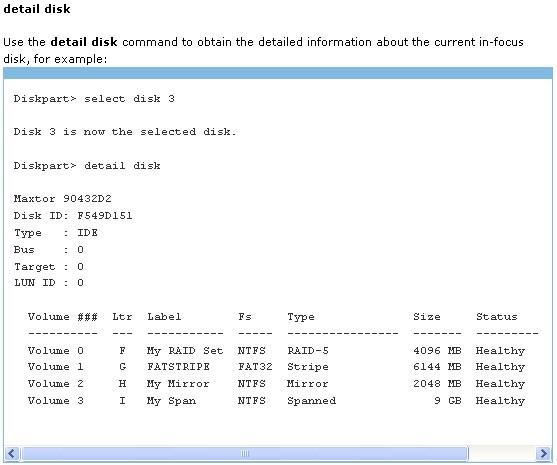
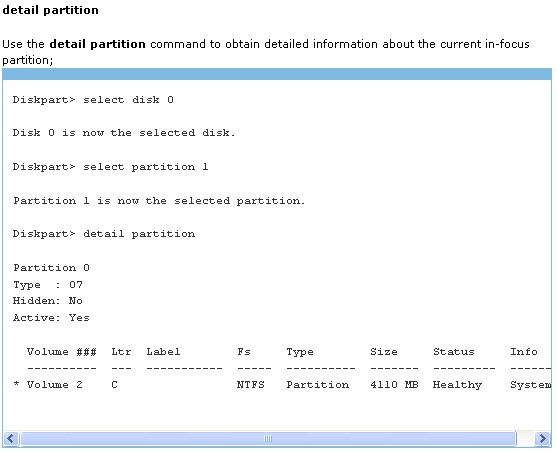
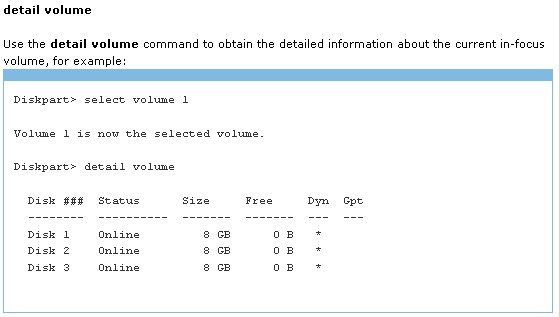
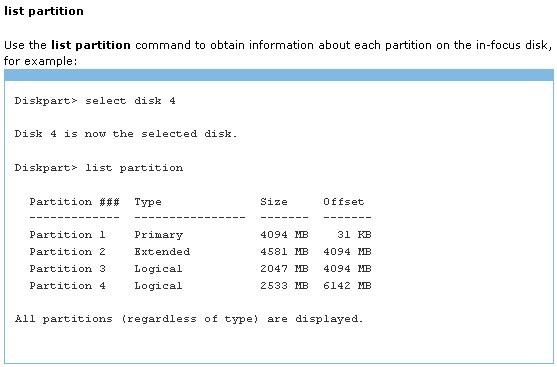
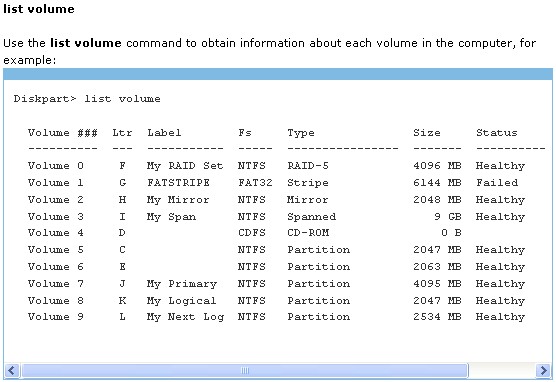
A vantagem do diskpart é que ele fornece pela Microsoft e é gratuito, mas não é uma boa idéia estender a partição com o Diskpart, pois há muitas desvantagens, como:
- Nem todos os Windows edição integrada Diskpart.
- Você não pode estender uma partição até que haja espaço não alocado por trás dessa partição.
- Difícil de usar.
- Risco de perda de dados, sem recursos de Desfazer.
- As operações não podem ser visualizadas.
Windows Vista/7 e Server 2008 fornece mais recursos em Gerenciamento de disco que as versões mais antigas. Você pode reduzir e estender partições com o guia em Gerenciamento de disco. Para etapas detalhadas, consulte como reduzir e estender a partição sob Server 2008 (O mesmo com Windows Vista / 7).
Para redimensionar, estender e gerenciar melhor a partição do disco, é melhor executar um software de partição de terceiros.
Escolha Windows Usuários XP / Vista / 7, consulte software de partição profissional.
Escolha Windows Server 2000/2003/2008, consulte Software de partição de servidor.
